无线mac地址过滤如何设置 无线mac地址过滤设置方法
时间:2023-1-19作者:未知来源:三度网教程人气:
- 关于电脑装机必须的软件,比如windows office系列办公软件、网页浏览器、杀毒软件、安全防护软件、刻录软件、压缩软件、下载工具、多媒体播放软件、多媒体编辑软件、输入法、图片查看和处理软件、聊天沟通工具、系统工具与驱动补丁工具等。
mac地址是用来定义网络设备的位置,简单的理解称为物理地址、硬件地址,如果我们不想用到这个mac地址的话,我们可以通过在无线路由器中添加规则,这样的话就可以把地址过滤掉,那么问题来了,无线mac地址过滤怎么设置?不要着急,当下小编现在就告诉你无线mac地址过滤设置方法。
在浏览器上输入192.168.1.1进入无线路由器的设置
进入后点击左边的“无线设置”
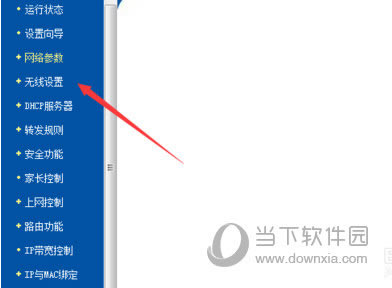
打开后可以看到下方出现多个选择,点击“主机状态”查看连接情况
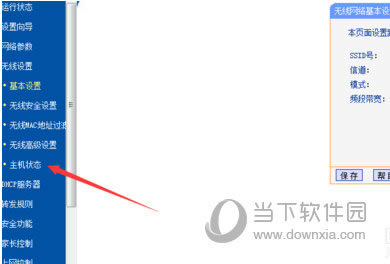
进入后这里可以看到主机上一共有多少个MAC在连接,这里就现在连接的所有的手机,电脑,电视等的MAC
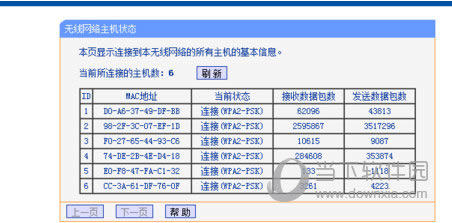
找到自己手机或者电脑的MAC地址复制前段xx-xx-xx-xx-xx-xx地址
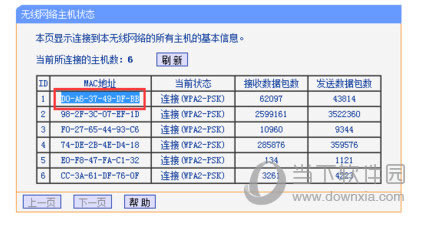
不知道那个是自己的手机或者电脑?很简单,先把手机上WiFi关掉,看看主机上哪个不见了,哪个就是手机的MAC地址
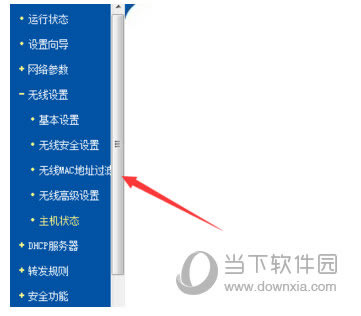
复制后,点击左边的“无线MAC地址过滤”进入到过滤页面
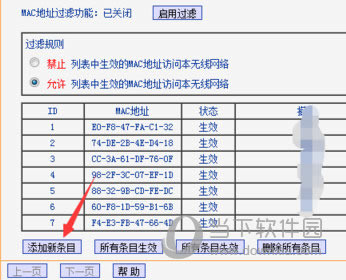
进入到过滤后,点击下方的“添加新条目”进入到添加页面
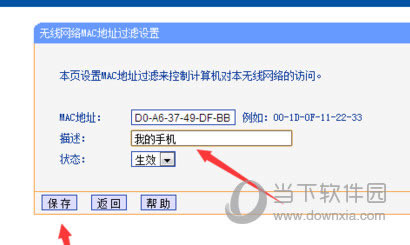
在MAC地址上黏贴刚刚复制的MAC码,在下方描述上输入代表MAC地址的名称,这样更好的找到这个地址是哪个的地址。
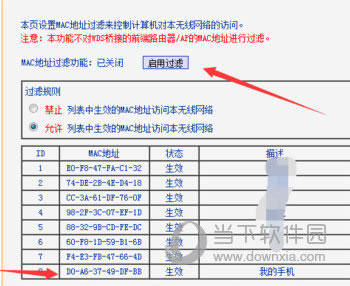
只要以后不想别人用自己WiFi就可以点击上的“启动过滤”这样WiFi只会给下方添加的地址上网,其他人就算有万能钥匙也不能进入到WiFi
以上就是当下小编为你带来的无线mac地址过滤教程,如果您有任何不懂的地方可以在下方留言,小编看到的话会一一为你解答!
装机软件,全自动在线安装过程,无需电脑技术,小白在家也可自己完成安装,纯净稳定,装机必备之选!